centos从头学习配置web服务器环境
为了学习linux下配置web服务器环境,于是安装了vmware,准备在虚拟机里面学习web服务器的搭建!
首先是在虚拟机里安装centos,我选择的是32位的centos6.6版本,因为新版本7据说更改了好多命令,况且是新版本,于是没有采用!
至于选择32位的是因为我回头的vps的环境最大也就是2G(没有毛爷爷啊...) 所以就选择了32位的!
虚拟机安装centos基本上没啥说的,一直next就行了!(PS:vmware11 真心不错...)
----------------------------------------------------------------------------- 关闭GUI ----------------------------------------------------------------------------------
安装成功之后,为了学习命令行,肯定是先关闭xwindow,也就是关闭GUI
操作就是编辑/etc/inittab文件 将id:5:initdefault: 改成 id:3:initdefault:

然后reboot就会进入命令行模式了!
----------------------------------------------------------------------------- 分辨率配置 ----------------------------------------------------------------------------------
进入命令行以后发现显示的界面很小,稍微长一点的内容都会换行,于是更改命令行下的分辨率:
操作就是编辑/boot/grub/menu.lst文件,在kernel开头的那一行添加vga参数:

如果不知道自己分辨率的值,可以在行为添加vga=ask,这样在每次启动的时候,都会列出所有支持的分辨率让我们选择:
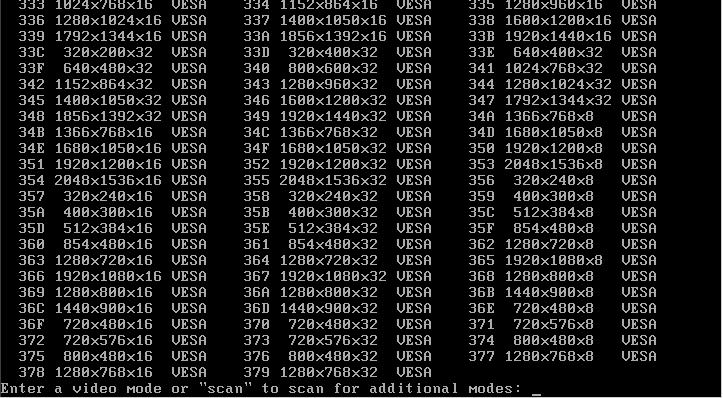
比如我输入379 就会进入1280*768的分辨率。
已经改更改了命令行模式以及分辨率,那么首先肯定要先打一下补丁了!
- su
- ******
- yum update
就是root下使用yum update命令更新系统补丁或者漏洞
----------------------------------------------------------------------------- tty设置 ----------------------------------------------------------------------------------
更新完成后,我们首先关闭多余的tty,tty是啥呢,我看了半天网上的解释,大致感觉就是终端差不多的东西!
centos默认是开启6个tty的
不过对于vps来说,我们基本上都是使用putty这一类的来远程连接的,于是我们开启2个tty就可以了!
具体操作有如下两步:
1.编辑/etc/init/start-ttys.conf
将其中开启6个终端的配置改成2个

就是将[1-6]改成[1-2]
从上面的脚本看出这个配置文件执行了/etc/sysconfig/init文件,那么就是我们要操作的第2步了
2.编辑/etc/sysconfig/init文件
同样的将ACTIVE_CONSOLES改成2个

reboot后使用ps命令查看当前终端就会只有tty1和tty2了:
- ps aux | grep tty
----------------------------------------------------------------------------- IPV6配置 ----------------------------------------------------------------------------------
然后就是为节省系统资源,关闭ipv6 以及ipv6的防火墙,对于VPS来说使用一个独立的IPV4是最常见的了!
操作就是编辑/etc/modprobe.d/dist.conf文件,在文件的末尾添加如下两行:
- alias net-pf-10 off
- alias ipv6 off

然后reboot 使用lsmod | grep ipv6 可以发现ipv6已经关闭了
然后就是关闭ipv6的防火墙,关闭就是开机不启动了,那就是使用chkconfig命令了
- chkconfig ip6tables off
这样就关闭了ipv6以及ip6tables了!
----------------------------------------------------------------------------- FTP配置 ----------------------------------------------------------------------------------
然后就是配置ftp了,以方便我们能够上传文档或者代码
首先就是检查是否已经安装了vsftpd
- rpm -qa | grep vsftpd
如果没有就安装
- yum install vsftpd
然后启动vsftpd
- service vsftpd start
然后可是使用chkconfig命令设置ftp开机启动
(注:我并没有设置,因为VPS基本上也就我一个人管理,没有必要设置开机启动,就算需要使用ftp,我一般也会通过putty链接后,开启vsftpd ,然后使用结束后,关闭它)
安装vsftpd后,下面我们就是配置vsftpd了:
首先肯定是要禁止ftp的匿名登录:
操作就是编辑/etc/vsftpd/vsftpd.conf文件,设置anonymous_enable=NO,以及启用chroot_list_enable 和 chroot_list_file选项


然后更改FTP下默认的21端口号 操作就是在vsftpd.conf添加listen_port **** 以及设置启用ftp被动模式和设置被动模式端口范围!
- listen_port ****
pasv_enable=YES
pasv_min_port=10020
pasv_max_port=10040

然后就是修改/etc/services文件下的ftp的端口号

然后在/etc/vsftpd下建立chroot_list文件并编辑
并一行输入一个ftp用户
然后就是添加ftp用户组:
- groupadd webftp
然后创建刚才添加的ftp用户(比如test用户):
- useradd -g webftp -M -d /var/www -s /sbin/nologin test
使用-g参数将它归集到webftp用户组下,-M参数不设置它的主目录(没有-M参数/home里会有个wwwer文件夹,这个文件夹没多少实际用处,所以不用设置),-d参数设定它的初始登入目录为/var/www,-s参数设定它不需要登陆系统/sbin/nologin,它被命名为test。
补一条命令,如果要修改用户的主目录可以使用usermod命令,语法如下:
- usermod -d /var/www2 username
然后为这个用户设置密码:
- passwd test
将目录权限更改为该用户:
- chown -R test.webftp /var/www
然后重启vsftpd服务
- service vsftpd restart
现在可以使用netstat -ntlp | grep vsftpd 查看vsftpd监听的端口号是否改变了!
不过ftp还是不能链接的,因为我们还没有在防火墙里面为更改的端口添加通过的权限:
操作就是编辑/etc/sysconfig/iptables文件,照葫芦画瓢添加指定的端口就行了!
然后重启iptables,这样就可以访问ftp了,但是现在只能访问,是不能列出目录的,
因为selinux的限制,所以我们可以设置allow_ftpd_full_access开启即可!
- setsebool allow_ftpd_full_access on
而且此代码重启失效,所以对我来说是适用的!
----------------------------------------------------------------------------- mysql配置 ----------------------------------------------------------------------------------
现在可以配置mysql了
由于centos默认自己已经装了,于是就先卸载已经自带的mysql包
- rpm -qa | grep mysql
- mysql-lib***
- yum remove mysql-lib***
这样系统自带的mysql就会被删除掉了 没有用rpm -e的强制,不知道那样会不会删除依赖,yum remove 貌似是删除了依赖关系的!
然后就是安装mysql了,安装没有什么问题,问题就是你选择什么版本了,关于版本选择,网上有很多解释了!我选择的是5.5.42 (PS:貌似大家都在吐槽mysql被oracle收购后出的那个什么版本...)
安装就没有什么了,rpm -ivh 就OK了

安装完成后,首先就是开启mysql服务 以及设置mysql开机启动(开机启动自己衡量就行了!)
- service mysql start
- chkconfig mysql on
然后就是设置mysql root用户密码以及整理用户什么之类的,mysql内部的语法,大家都懂,就不多说了!
有一个需要注意的地方就是rpm安装mysql不会在etc下生成my.cnf配置文件,我们需要手动把合适的配置文件复制到etc下
rpm安装mysql 配置目录在 /usr/share/mysql 然后根据服务器不同的内存配置选择不同的配置文件复制到etc就行了
我这里选择的是huge
- cp /usr/share/mysql/my_huge.cnf /etc/my.cnf
然后就是更改mysql的端口号和防火墙设置:
更改端口号,因为在selinux下,所以需要更改selinux设置,网上都说使用semanage,
这个链接是我写的在selinux模式下更改mysql端口:
http://www.cnblogs.com/waitfate/p/4285859.html
内容如下:
默认情况下 mysql更改端口后是不能通过selinux的
提示启动错误,那么首先就要看mysql的错误日志
可是我不知道mysql错误日志的位置
首先,更改selinux的模式为passive 然后启动mysql(passive模式下是能够启动mysql的)
- setenforce
然后是用ps命令查看日志位置:
- ps ax|grep mysql
- 或者
- ps ax|grep "[m]ysql"
从输出中找到--log-error
然后打开错误日志
提示:
- [ERROR] Can't start server: Bind on TCP/IP port: Permission denied
- 150210 19:57:52 [ERROR] Do you already have another mysqld server running on port: 3308 ?
明显是绑定到3308端口的时候提示错误了!
那么就要更改selinux对mysql开启3308端口
网上搜索后说是需要使用semanage
但是centos里面并没有找到semanage命令
那么查看哪个包提供了semanage
- yum provides /usr/sbin/semanage
发现是policycoreutils-python包
于是安装policycoreutils-python包
- yum install policycoreutils-python
安装完成后,为mysql绑定3308端口
- semanage port -a -t mysqld_port_t -p tcp
然后设置selinux为强制模式然后重启mysql就可以了
- setenfoce Enforcing
- service mysql restart
更改端口这点就说到这! 至于防火墙,因为默认防火墙是开启的,我们不添加更改的端口到防火墙,外部是不能够通过修改后的端口连接到数据库的!
----------------------------------------------------------------------------- nginx配置 ----------------------------------------------------------------------------------
下面就开始配置nginx了,因为是服务端软件,肯定要选择稳定版了
首先去官网下载稳定版(Stable version)的rpm包
然后rpm -ivh 安装 然后yum install nginx就可以了!(这里并没有自己编译安装!需要自己编译安装的,网上一大把教程...)
然后检查nginx是否成功:
- service nginx start
使用外部浏览器访问即可看到welcome了!
yum方式安装后,nginx的目录在/etc/nginx下,所以配置文件为/etc/nginx/nginx.conf,网站配置文件在/etc/nginx/conf.d下面

下面更改网站目录:
nginx.conf会加载conf.d下面所有的conf文件
所以我们编辑default.conf文件更改网站目录!
设置nginx开机启动
- chkconfig nginx on

检查配置重启nginx,然后重新访问即可!
- nginx -t
- service nginx restart
因为我在配置ftp的时候已经配置了80端口能够访问,所以防火墙我这里就没有说配置80端口的事!如果没有开启80端口,使用如下命令开启即可!
- iptables -A INPUT -p tcp --dport 80 -j ACCEPT
- service iptables save
- service iptables restart
至此已经可以访问网站的静态页面了!现在还不能解析PHP脚本,因为我们还没有配置使用cgi模式解析PHP
因为我们还没有安装PHP,等下面安装完PHP再接着写配置nginx使用PHP
----------------------------------------------------------------------------- php配置 ----------------------------------------------------------------------------------
首先就是下载php目前最稳定的版本啦!直达链接:http://php.net/downloads.php目前最稳定的版本是5.6.6!
我下载的是tar.gz包
解压:
- tar -xzvf php-5.6..tar.gz
进入加压后的文件夹,查看配置参数:
- cd php-5.6.
- ./configure --help
参数非常多,因为php功能实在太强大了。你熟悉php的话,就知道它有上百个模块,我们常用大概有几十个。通常离不开的模块,是默认被配置进去的,不需要我们通过configure指定,我们在configure步骤主要做两件事:
- 定义一些路径,如php安装路径,配置文件路径
- 选择所需的非默认模块
所以我们的配置项如下:
- 为了方便阅读,折行了,这一部分配置我也是从网上找到的
- 直达链接:http://blog.path8.net/archives/6068.html
- ./configure
- --prefix=/usr/local/php53
- --with-config-file-path=/usr/local/etc
- --with-config-file-scan-dir=/usr/local/etc/php.d
- --mandir=/usr/local/man
- --enable-fpm
- --enable-calendar
- --with-mcrypt
- --enable-ftp
- --with-zlib
- --with-bz2
- --with-curl
- --with-gd
- --enable-exif
- --with-jpeg-dir
- --with-png-dir
- --with-freetype-dir
- --enable-mbstring
- --with-mysql
- --with-mysqli
- --with-pdo-mysql
- --enable-zip
- --enable-bcmath
- --with-bz2
但是现在运行configure肯定不能成功,因为我们还缺少下面的依赖关系,安装就行了
- yum -y install libxml2-devel
- yum -y install bzip2-devel
- yum -y install libcurl-devel
- yum -y install libjpeg-devel libpng-devel
还有mcrypt安装,同php一样configure make makeinstall就行了
然后就是php的configure了
这里需要注意的是不要用root去configure和make 用普通用户来执行,执行make install的时候再切换到root
(我按照网上的配置configure的时候,提示freetype config错误,这个是因为没有安装freetype,如果不安装这个,那么php生成验证码模块
可能会出现问题,安装freetype很简单 yum install freetype-devel 就可以了!)
configure可能需要几分钟,make可能需要20分钟,所以现在可以去干点别的了...
漫长的等待...
等make install完成,那么php就安装完成了,下面就是配置php的fpm了!什么是fpm呢,就是FastCGI Process Manager FastCGI进程管理器。
其实就CGI了!
php安装完毕后,fpm配置文件的位置就是我们配置的 /usr/local/php**/etc/php-fpm.conf
编辑这个文件更改下面三个参数:
- (约第25行) pid = /var/run/php-fpm.pid
- (约第32行) error_log = /var/log/php-fpm.log
- (约第190行) pm = static
然后启动php-fpm 位置:/usr/local/php**/sbin/php-fpm
执行应该没有任何提示,如果有错误输出,可以到我们设置的日志/var/log/php-fpm.log查看!
然后就是配置php-fpm为服务,并设置开机启动!
将php压缩包解压后的sapi/fpm下的init.d.php-fpm 里面的php_fpm_PID的值改为我们设置的/var/run/php-fpm.pid
原来的值是${prefix}/var/run/php-fpm.pid(这一个是我自己发现的,因为前面修改了pid位置,所以现在这个文件也要修改,不然启动的时候会一直等待...)
然后将这个文件复制到/etc/init.d/下面:
- cp init.d.php-fpm /etc/init.d/php-fpm
然后将php-fpm配置加入chkconfig 并设置开机启动
- chkconfig --add php-fpm
- chkconfig php-fpm on
- reboot
到此就配置好了php和cgi了,那么现在配置nginx支持php脚本
打开默认网站的配置文件
将如下框框内的内容前的注释去掉,并更改fastcgi_param参数脚本路径为网站目录路径:

然后检查配置,重启nginx,根目录下建立了phpinfo测试文件,然后访问进行测试!
- nginx -t
- service nginx restart
访问就能看到phpinfo函数的内容了,可以直观的看一下php配置的具体内容了!
----------------------------------------------------------------------------- 完善环境、优化配置 ----------------------------------------------------------------------------------
我们从phpinfo里面可以看到,当前php并没有加载php.ini配置文件:

所以我们需要把编译后的php生产环境的配置文件复制到/usr/local/etc里面去
- cp php.ini-production /usr/local/etc/php.ini
然后就可以修改php.ini文件,然后重启php-fpm了!
比如设置默认的时区:
- date.timezone=Asia/Shanghai
这样重启php-fpm后,所有使用的date函数的地方,默认时区就是我们中国的东八区了!
然后就是配置nginx开启gzip压缩
操作就是编辑nginx的配置文件nginx.conf 取消gzip前面的注释:
- gzip on
然后就是设置上传目录没有php脚本执行权限
在网站配置文件里面的php配置代码上方加入如下代码:
- location ~ ^/(uploads|images)/.*\.php {
- deny all;
- }
这样上传目录下的php脚本就不会投递到php-fpm执行了!
然后就是优化mysql,那么所有的配置基本上就完成了,上传代码吧!
centos从头学习配置web服务器环境的更多相关文章
- linux centOS下怎么配置web服务器
| 浏览:4503 | 更新:2011-12-07 17:45 1 2 3 分步阅读 下是我在配置web服务时作的一些记录,高手飘开或者看了指点一下,不胜感激,第一次配置,很多细节需要自己优化.适合环 ...
- CentOS下Web服务器环境搭建LNMP一键安装包
CentOS下Web服务器环境搭建LNMP一键安装包 时间:2014-09-04 00:50来源:osyunwei.com 作者:osyunwei.com 举报 点击:3797次 最新版本:lnmp- ...
- windows 7系统安装与配置Tomcat服务器环境
windows 7系统安装与配置Tomcat服务器环境 学习了一个月的java基础,终于要迈向java web领域.学习java web开发就离不开服务器的支持,由于本人是菜鸟,只好求助度娘谷哥.在此 ...
- centos 6.5 配置LDAP服务器+客户端!
各种度娘!各种歌哥!网上教程参差不齐,历时1天,终于完成,不敢独享,遂,总结分享之,有问题可以留言,知无不言...开始吧 Note: 本次配置的服务器环境是<redhat enterprise ...
- 搭建web服务器环境
一. 安装apache 安装好之后测试:浏览器地址栏输入:localhost,若弹出"It works!"表明已成功安装. 管理方式:1.通过Apache自带的镜像管理器:2.wi ...
- 如何配置web服务器
如何配置web服务器 (1)了解DNS主机名和IP地址.如果此WEB服务器在Internet上,需向ISP申请和注册此服务器的DNS主机名和IP地址.如果此服务器只在企业网内使用,则在内部的DNS服务 ...
- 【转】windows 7系统安装与配置Tomcat服务器环境
原文链接: windows 7系统安装与配置Tomcat服务器环境 工具/原料 jdk-8u51-windows-x64(我的系统是64位系统,32位的请选x86下载)下载地址:http://www. ...
- ubuntu 下配置Web服务器
ubuntu 下配置Web服务器 1.切换管理员身份 终端/文本界面输入命令: su 根据提示输入密码 注: 如果不能使用su 点击查看如何启用su2.安装MySQL5 apt-get install ...
- CentOS 7安装配置Samba服务器
CentOS 7安装配置Samba服务器 CentOS 7下Samba服务器安装配置过程笔记. 假设我们有这样一个场景 共享名 路径 权限 SHAREDOC /smb/docs 所有人员包括来宾均可以 ...
随机推荐
- nodejs取参四种方法req.body,req.params,req.param,req.body
摘要: nodejs取参四种方法req.body,req.params,req.param,req.body 获取请求很中的参数是每个web后台处理的必经之路,nodejs提供了四种方法来实现. 获取 ...
- jQuery基础知识点(上)
jQuery是一个优秀的.轻量级的js库 ,它兼容CSS3,还兼容各种浏览器(IE 6.0+, FF1.5+, Safari 2.0+, Opera 9.0+),而jQuery2.0及后续版本将不再支 ...
- user-select & css
user-select & css https://developer.mozilla.org/en-US/docs/Web/CSS/user-select https://css-trick ...
- HTML5_纯JS实现上传文件显示文件大小,文件信息,上传进度_不使用JS库
前台 html <input type="file" id="_netLogo" onchange="fileSelected();" ...
- Android M中 JNI的入门学习
今年谷歌推出了Android 6.0,作为安卓开发人员,对其学习掌握肯定是必不可少的,今天小编和大家分享的就是Android 6.0中的 JNI相关知识,这是在一个安卓教程网上看到的内容,感觉很不错, ...
- [CF522D]Closest Equals
题目大意:给一个区间,多次询问,每次问区间$[l,r]$里最近的两个相同的数的距离是多少. 题解:用一个数组$pre_i$表示第$i$个数前面最近的一个相同的数在哪,询问变成了询问$[l,r]$中$i ...
- 洛谷 P4883 mzf的考验 解题报告
P4883 mzf的考验 题目背景 \(mzf\)立志要成为一个豪杰,当然,他也是一个\(OIer\). 他希望自己除了会\(OI\)之外还会各种东西,比如心理学.吉他.把妹等等. 为了让自己有更大的 ...
- linux进程——后台运行的方法
linux进程后台运行的几种方法: 我们经常会碰到这样的问题,用 telnet/ssh 登录了远程的 Linux 服务器,运行了一些耗时较长的任务, 结果却由于网络的不稳定导致任务中途失败. 如何让命 ...
- 【BZOJ 2809 dispatching】
Time Limit: 10 Sec Memory Limit: 128 MBSubmit: 4393 Solved: 2246[Submit][Status][Discuss] Descript ...
- webservice跨域文件,好多年前的东西,远程调用,js服务器端使用,可以远程调用
1.clientaccesspolicy.xml <?xml version="1.0" encoding="utf-8" ?> <acces ...
